一键重装xp系统 xp系统安装图文详细教程
前言
很多用户说怎么只有一键重装win7系统 教程,有没有一键重装XP系统的呢?这次小编应用户要求出一篇一键重装重装xp- 一键安装xp系统 教程,希望对各大用户有帮助。
系统安装教程
小白系统里面有2个xp版本,很多人问我应该下载那一个一键系统重装xp工具呢?现在小编就在这里推荐一下,由于用小白系统的人都是小白,对电脑不是很懂的,所以推荐专业版,毕竟是专业(*^__^*) 嘻嘻,好了废话不多说直接上教程:在线重装xp系统教程
第一步、登录小白系统官网下载最新版本,然后打开小白一键重装系统软件 ,出现小白软件主界面,点击“立即重装系统 ”进入下一步。
小白一键重装下载地址:http://www.xiaobaixitong.com/
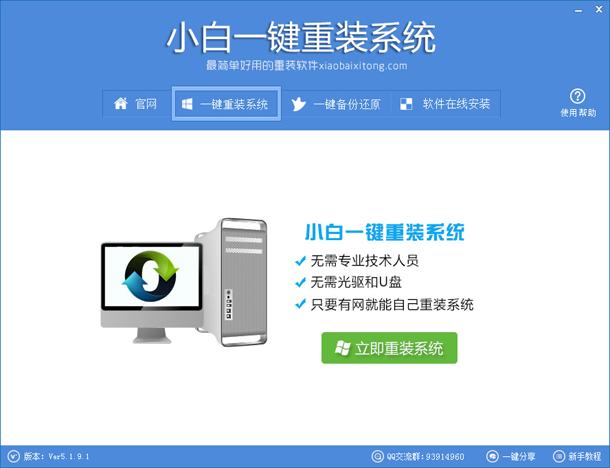
第二步、软件自动检测电脑软硬件环境以及电脑网络连通状态,完成后点击下一步按钮
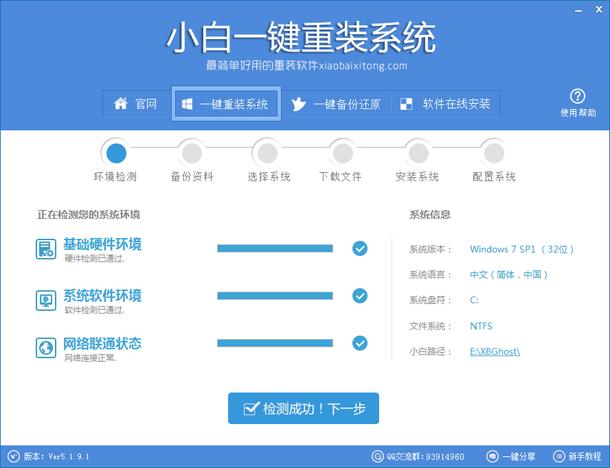
第三步、进入资料备份界面,通过勾选可以选择对“我的文档”、“收藏夹”、“桌面文件”进行备份,备份资料会保存到自动生成的“XBGhost/资料备份”目录内,此目录会根据电脑磁盘中最大剩余空间容量作为文件、系统的备份以及下载的系统自动产生;
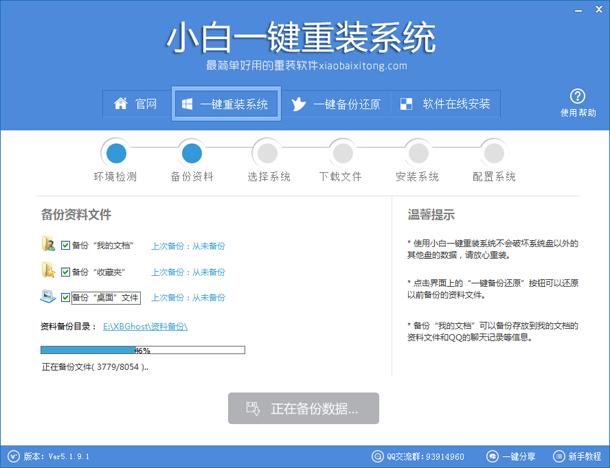
第四步、进入系统下载列表界面,到这里我们就来选择系统了,我们是介绍怎么一键重装XP系统所以我们只需要考虑装XP系统,上面小编说过推荐XP专业版,因为是专业,所以选择专业装机版点击右边的“安装此系统”就会自动完成安装;
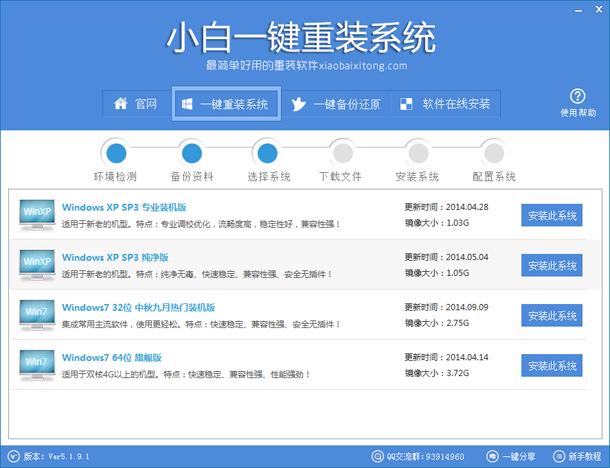
第五步、软件开始下载你所选定的系统Ghost,从界面上可以清晰明了地观察到各种数据。小白系统提供高达10多兆每秒的瞬时下载速度,当然根据每个用户终端的网络带宽不同会有很大差异,系统重装xp是很快的哦,请大家在下载过程中耐心等待,
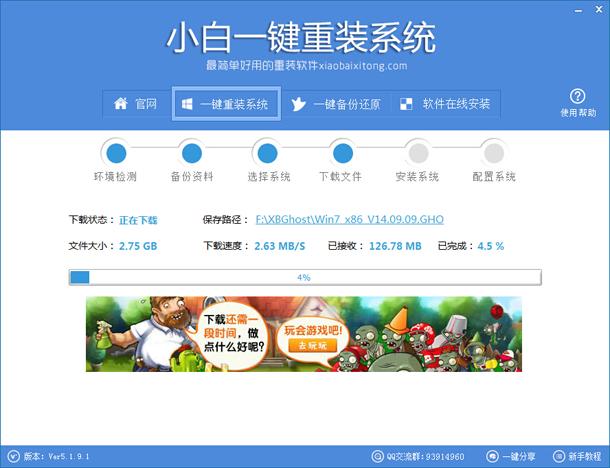
第六步、下载完成后弹出是否重启安装,点击“立即重启”,电脑将自动进行安装;安装系统过程中不用任何操作!
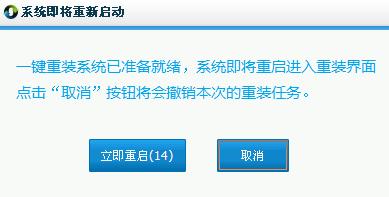
到这里就xp系统一键安装 一键安装xp系统教程就已经结束了,感谢大家一如既往对小白系统的支持。
一键安装xp系统http://www.xiaobaixitong.com/jiaocheng/471.html
标签:一键重装系统,重装系统xp,一键安装xp系统,xp系统一键安装